جدول المحتويات
إجابتك السريعة:
إذا لم تتمكن من رؤية جهات الاتصال في العثور على جهات الاتصال على TikTok ، فافتح الإعدادات أولاً وافتح Tik Tok من قسم التطبيقات وتحقق مما إذا كنت تعطي إذن جهات اتصال التطبيق أم لا.
يمكنك رؤية خيار "دعوة" بجانب أسمائهم إذا لم يكن لديهم أي حسابات Tik Tok. باستخدام هذا ، يمكنك إرسال دعوات إليهم لاستخدام التطبيق.
يمكنك أيضًا مواجهة هذه المشكلة عندما تكون لديك مشكلات في الشبكة.
لإصلاح هذه المشكلة أولاً ، يجب مسح ملفات ذاكرة التخزين المؤقت الخاصة بـ تطبيق تيك توك الخاص بك. انتقل إلى الإعدادات الخاصة بك ثم افتح التطبيقات ، وابحث عن Tik Tok وافتحه ، ومن وحدة التخزين & amp ؛ قسم ذاكرة التخزين المؤقت ، امسح جميع ملفات ذاكرة التخزين المؤقت لهذا التطبيق.
أنظر أيضا: كيفية استرداد Instagram بدون البريد الإلكتروني ورقم الهاتفإذا كان مسح ملفات ذاكرة التخزين المؤقت لا يعمل من أجلك ، فقم بإلغاء تثبيت تطبيق Tik Tok ، وافتح متجر Play (لأجهزة iPhone ، وافتح متجر التطبيقات) ، وقم بالتثبيت تطبيق Tik Tok مرة أخرى. الآن مرة أخرى ، قم بتسجيل الدخول إلى حسابك وتحقق مما إذا كانت المشكلة قد تم حلها أم لا.
يمكنك أيضًا العثور على أشخاص على TikTok بدون اسم المستخدم.
كيفية الإصلاح إذا لم يظهر البحث عن جهات الاتصال على TikTok:
جرب الطرق التالية:
1. امسح ذاكرة التخزين المؤقت لتطبيق TikTok
إذا كنت تستخدم تطبيق Tik Tok الخاص بك من أجل لفترة طويلة ولم تقم مطلقًا بإزالة ملفات ذاكرة التخزين المؤقت من مساحة تخزين هاتفك ، ثم يمكنك رؤية هذه المشكلة. لذلك حاول دائمًا مسح ذاكرة التخزين المؤقت للتطبيق من هاتفك. يمكنه إصلاح مشكلتك ، ويمكنك العثور على جهات الاتصال الخاصة بك على Tik Tok مرة أخرى. لإصلاحمشكلة "البحث عن جهات الاتصال على TikTok لا تظهر" ، عليك أولاً مسح بيانات ذاكرة التخزين المؤقت.
لذلك لمسح ذاكرة التخزين المؤقت لتطبيق Tik Tok من Android:
⭐️ لنظام Android:
🔴 خطوات للمتابعة:
الخطوة 1: افتح إعدادات هاتفك ، وانتقل إلى قسم التطبيقات ، وابحث عن Tik Tok.
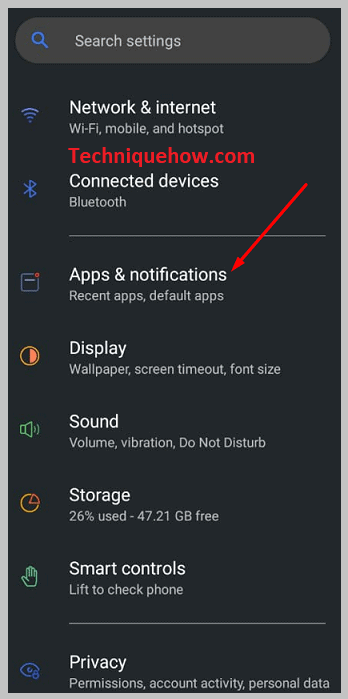
الخطوة 2: يمكنك أيضًا الضغط مع الاستمرار على التطبيق لبضع ثوانٍ للانتقال إلى قسم معلومات التطبيق.
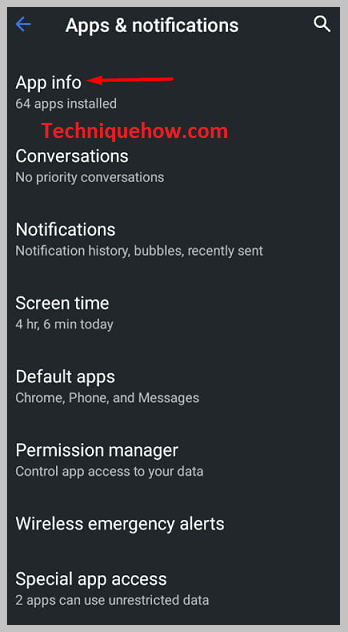
الخطوة 3: بعد الدخول إلى قسم معلومات التطبيق ، انقر فوق خيارات التخزين & amp؛ مخبأ.
الخطوة 4: افتح هذا القسم وانقر على خيار "مسح ذاكرة التخزين المؤقت" لمسح جميع ملفات ذاكرة التخزين المؤقت من تطبيقك.
الخطوة الخامسة: يمكنك أيضًا النقر فوق خيار "مسح البيانات" لحذف حسابك بالكامل وملفات ذاكرة التخزين المؤقت.
لمسح ذاكرة التخزين المؤقت لتطبيق Tik Tok على iPhone:
⭐️ بالنسبة إلى iPhone :
🔴 خطوات المتابعة:
الخطوة 1: افتح إعدادات iPhone ، مرر لأسفل الصفحة ، انقر فوق الخيار عام ، ثم حدد تخزين iPhone.
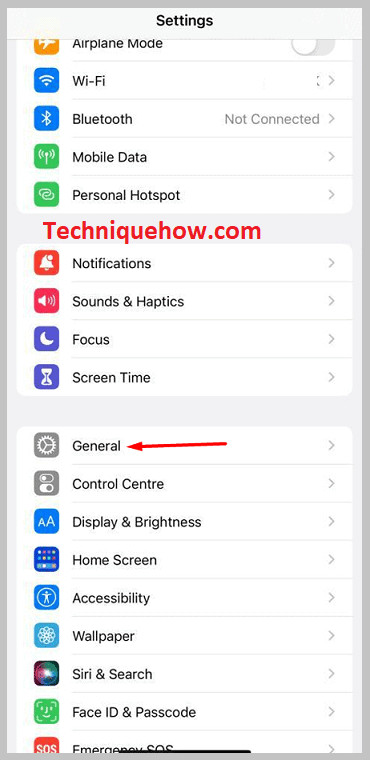
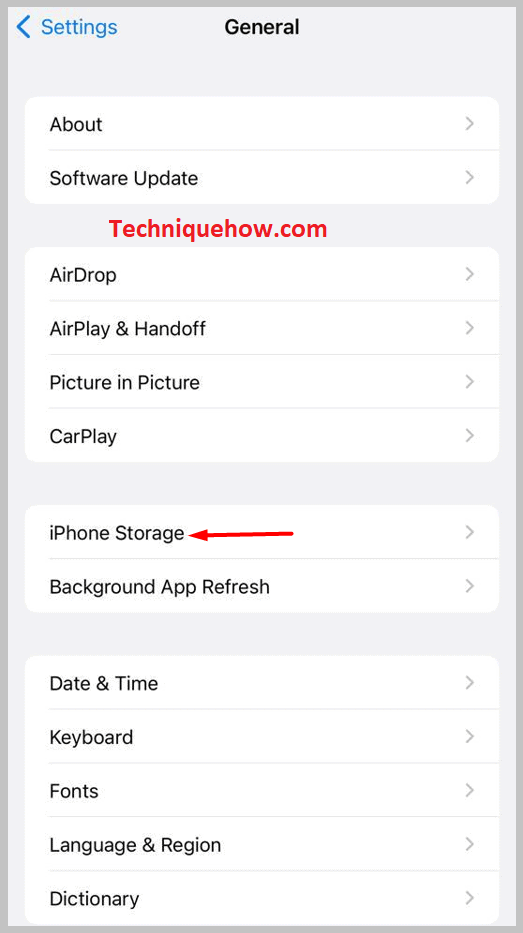
الخطوة الثانية: هنا يمكنك مشاهدة قائمة التطبيقات الموجودة في هاتفك. ابحث عن Tik Tok من القائمة وافتحه.
الخطوة 3: بعد فتح الخيار ، يمكنك رؤية الخيار "Offload App". استخدم هذا الخيار لمسح جميع ذاكرة التخزين المؤقت لتطبيق Tik Tok.
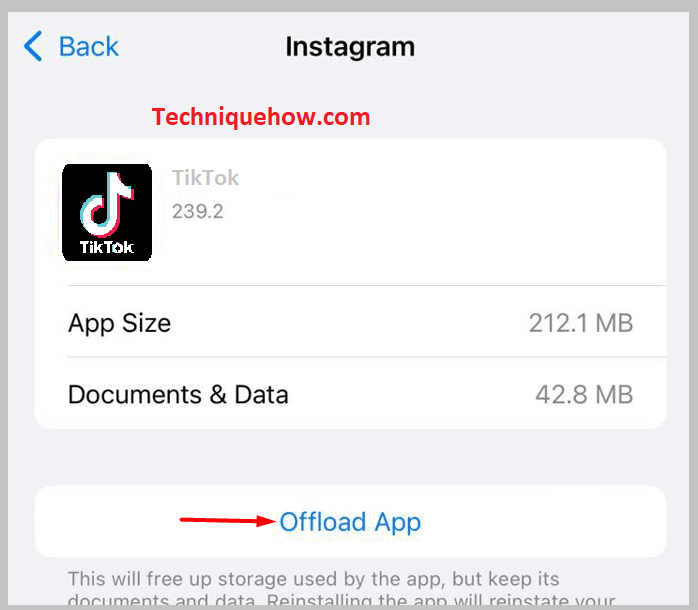
2. إلغاء التثبيت & amp؛ أعد تثبيت تطبيق TikTok
إذا كنت قد جربت طريقة مسح ذاكرة التخزين المؤقت ولم تحصل على أي نتائج مثمرة ، فقد حان الوقت للبدء منبداية. إذا لم يظهر خيار البحث عن جهات الاتصال على Tik Tok ، فسيكون من الأفضل إلغاء تثبيت تطبيق TikTok وإعادة تثبيته من هاتفك.
إلغاء تثبيت وإعادة تثبيت تطبيق Tik Tok على iPhone:
⭐️ بالنسبة إلى iPhone:
🔴 خطوات المتابعة:
الخطوة 1: انقر مع الاستمرار على التطبيق لبضع ثوان ويمكنك أن ترى نافذة منبثقة "إزالة التطبيق" تأتي مع خيارات "تعديل الشاشة الرئيسية" و "مشاركة التطبيق".
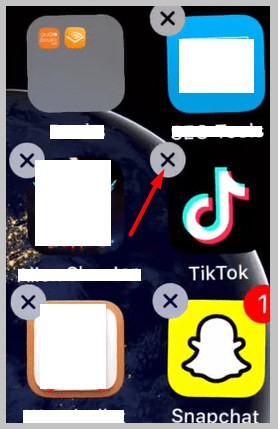
الخطوة 2: انقر فوق " إزالة التطبيق ثم اضغط على "حذف التطبيق" لإلغاء تثبيته.
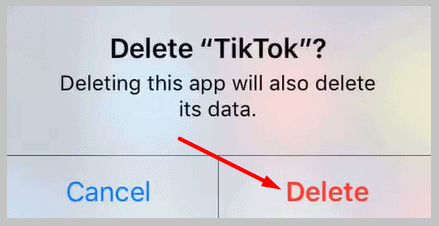
الخطوة 3: يمكنك أيضًا استخدام إعدادات iPhone الخاصة بك ، ومن القسم العام ، انقر فوق خيار تخزين iPhone ، افتح Tik Tok ، ثم انقر فوق خيار 'Delete App' لإلغاء تثبيته.
الخطوة 4: لتثبيته مرة أخرى ، افتح متجر التطبيقات الخاص بك وابحث عن ' Tik Tok ، ثم اضغط على "تثبيت".
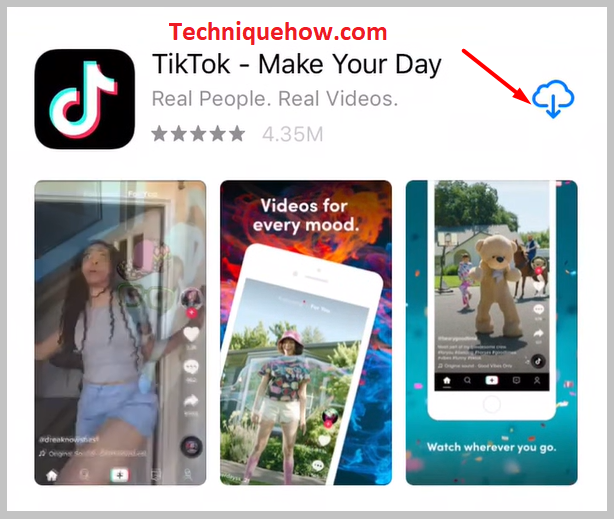
الخطوة 5: ثم قم بتشغيل التطبيق وتسجيل الدخول إلى حسابك للتحقق مما إذا تم إصلاح مشكلتك أم لا.
قم بإلغاء تثبيت تطبيق Tik Tok وإعادة تثبيته على Android:
⭐️ لنظام Android:
الخطوة 1: انتقل إلى الإعدادات ، ثم افتح Tik Tok من قسم التطبيقات. انقر فوق خيار "إلغاء التثبيت" واضغط على "موافق" لإلغاء تثبيته.
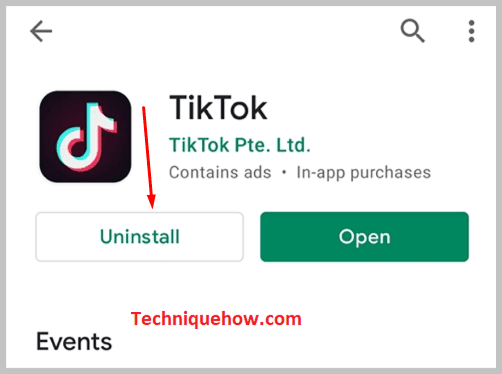
الخطوة 2: يمكنك أيضًا النقر مع الاستمرار على التطبيق ، ويمكنك رؤية نافذة "إلغاء التثبيت" المنبثقة -up سيأتي حيث يتعين عليك سحب التطبيق وتركه. ثم اضغط على "موافق" لإلغاء تثبيته.
أنظر أيضا: إذا قمت بإخفاء شخص ما من قصتك ، فهل يمكنهم رؤية النقاط البارزة الخاصة بكالخطوة 3: الآن أعد تثبيت التطبيق. افتحمتجر Google Play ، ابحث عن "TikTok" وانقر على "تثبيت".
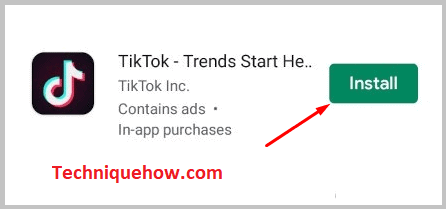
Tiktok Find Contacts لا تعمل - لماذا:
هناك هذه الأسباب التي تجعلك لا تستطيع رؤية جهات الاتصال على TikTok:
1. إذن جهات الاتصال ليس كذلك مسموح به
يتطلب استخدام أحد التطبيقات الكثير من الأذونات مثل التخزين وجهات الاتصال وما إلى ذلك ، لأداء بعض الأعمال على هاتفك. إذا رفضت عن طريق الخطأ إذن جهات الاتصال عند تشغيل التطبيق ، فلن تتمكن من رؤية البحث عن جهات الاتصال على TikTok. للتحقق مما إذا كنت قد منحت أذونات جهات الاتصال أم لا:
🔴 خطوات للمتابعة:
الخطوة 1: انقر فوق رمز الإعدادات ، وافتح قسم التطبيقات ، وابحث هناك عن Tik Tok.
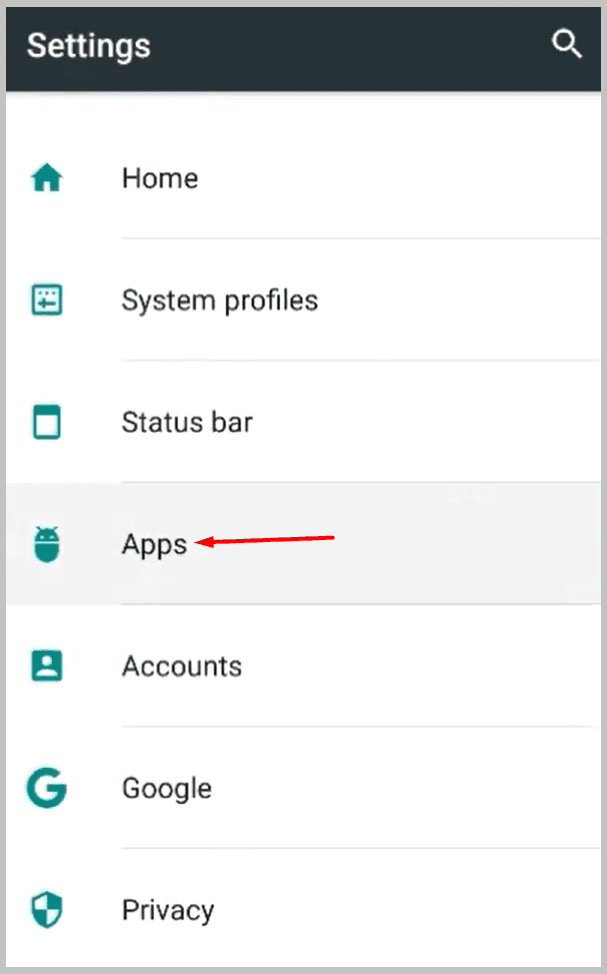
الخطوة 2: يمكنك أيضًا النقر مع الاستمرار على التطبيق لبضع ثوان والنقر على خيار معلومات التطبيق المنبثقة.
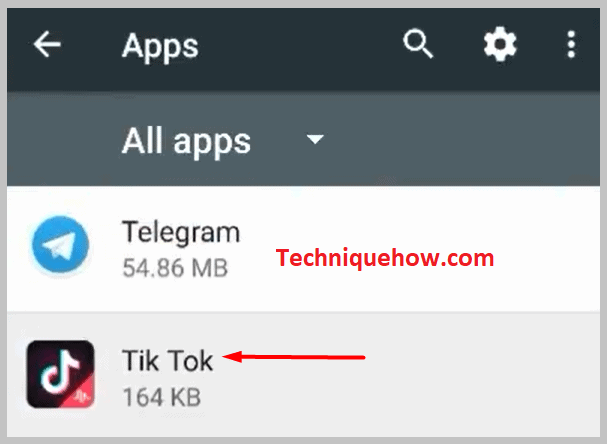
الخطوة 3: بعد إدخال قسم معلومات التطبيق ، افتح قسم الأذونات ، وإذا تم إيقاف تشغيل خيار جهات الاتصال ، فقم بتشغيله.
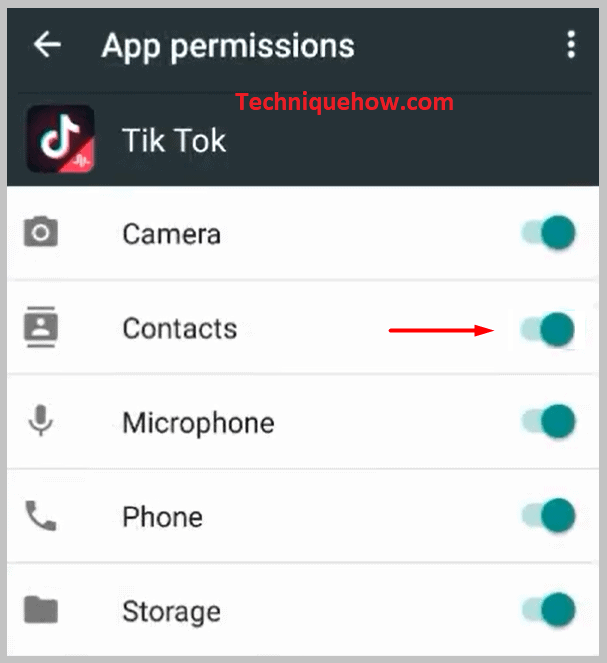
2. جهات الاتصال الخاصة بك ليس لديها حساب TikTok
إذا رأيت أنك قد منحت بالفعل إذنًا لتطبيق Tik Tok للوصول إلى جهات الاتصال الخاصة بك وما زلت تواجه هذه المشكلة ، يمكن أن يحدث ذلك لأن جهات الاتصال الخاصة بك ليس لديها أي حسابات Tik Tok.
إذا لم يستخدموا تطبيق Tik Tok ، يمكنك رؤية زر "Invite" بجانب أسمائهم. يمكنك إرسال دعوة إليهم لتنزيل تطبيق Tik Tok واستخدامه من خلال النقر على هذا الخيار.
3. خطأ في الشبكة أو إنترنت بطيء
خطأ الشبكة هو أسوأ موقف يواجهه مستخدمو وسائل التواصل الاجتماعي كثيرًا. إنه سبب عام لعدم إظهار جهات الاتصال في البحث عن جهات الاتصال على TikTok. إنها ليست مشكلة خادم التطبيق ؛ إنها مشكلة الشبكة التي تأتي من جانبك.
كما هو الحال مع تطبيق الوسائط الاجتماعية الآخر ، يستهلك Tik Tok أيضًا الكثير من البيانات / الإنترنت ، لذلك إذا كنت تستخدم WiFi ، فقد لا تواجه هذه المشكلة ، ولكن بالنسبة لحزم بيانات الجوال ، فقد تواجه هذه المشكلة غالبا.
في بعض الأحيان بالنسبة لشبكة WiFi أيضًا ، يمكنك مواجهة هذه المشكلة ، لذلك كلما واجهت هذه المشكلة ، حاول تبديل الشبكة ، من WiFi إلى بيانات الجوال أو من بيانات الجوال إلى WiFi ، وحاول استخدام الأماكن التي بها قاعدة إنترنت صلبة.
